Tilføj WOT (Web of Trust) til Google Chrome, Iron & ChromePlus
Hvis du har ventet på den officielle WOT-udvidelse til Google Chrome, Iron Browser og ChromePlus, så er din ventetid over. Nu kan du nyde WOT's fulde kraft i din Chrome-kodebaserede browser.
Opdatering : Web of Trust har vist sig at spore og sælge brugerens browserehverv til tredjepart. Dette er et alvorligt brud på ... under alle omstændigheder.
Installation
Installering af WOT i Chrome er hurtig og enkel, men du skal klikke på " Installer ", når bekræftelsesmeddelelsesvinduerne vises for at afslutte tilføjelsen af udvidelsen til din browser.

Så snart du har installeret udvidelsen, åbnes en ny fane, der giver dig mulighed for at vælge det beskyttelsesniveau, du ønsker. Grundlæggende niveau er valgt som standard. Når du har foretaget dit valg, klik på "Næste".
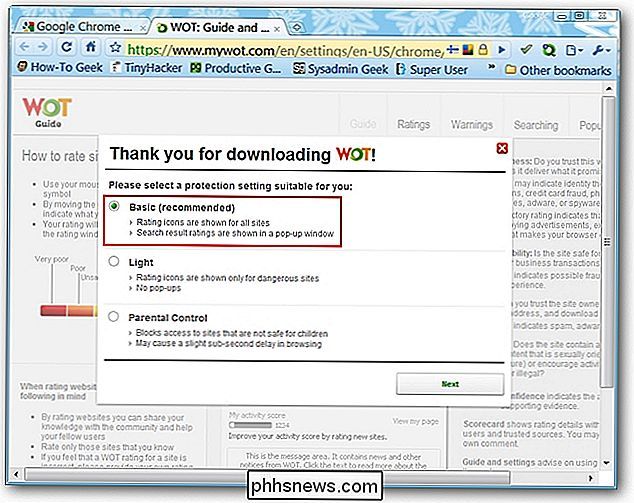
Det andet og sidste installationsvindue vil kontrollere, om du vil registrere dig for en WOT-konto (ikke obligatorisk for at bruge udvidelse). Registrering af en konto giver dig mulighed for at "bedømme" websteder og tilføje til WOT-databasen. Hvis du kun vil bruge udvidelsen, skal du klikke på "Red X" i øverste højre hjørne for at afslutte.
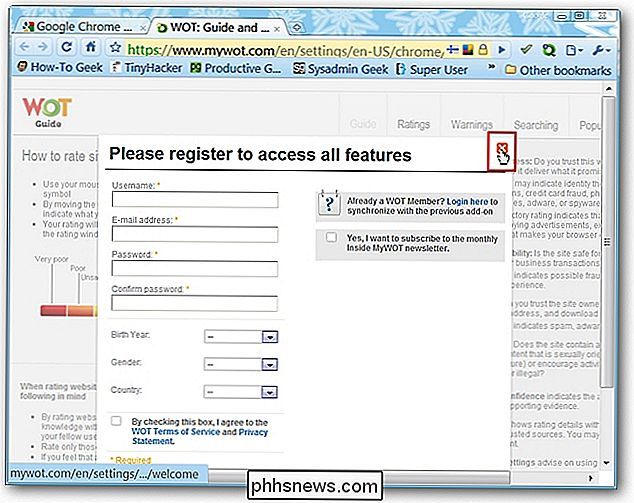
For at få adgang til mulighederne for WOT kan du enten bruge rullemenuen eller gå gennem "Chrome Extensions Page ".
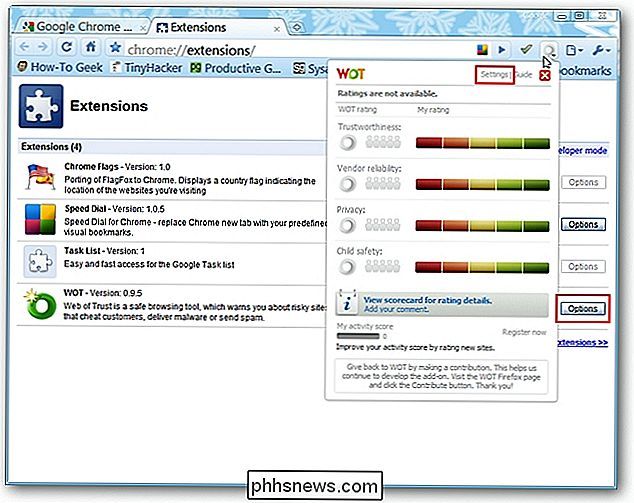
Valgmulighederne for WOT er enkle ... vælg eller fravælg de ratingkomponenter, som du gerne vil have aktive. Det er en god idé at forlade alle aktive selvom ...
Bemærk: Du vil bemærke, at optionssiden i Chrome er "knyttet til" WOT-webstedet (se adresselinjen).
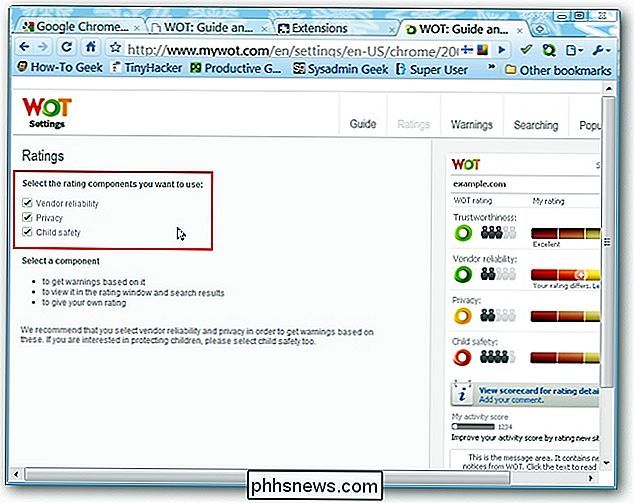
WOT i aktion
Til starter vi besøgte et af siderne her på webstedet. Alle fine og grønne ...
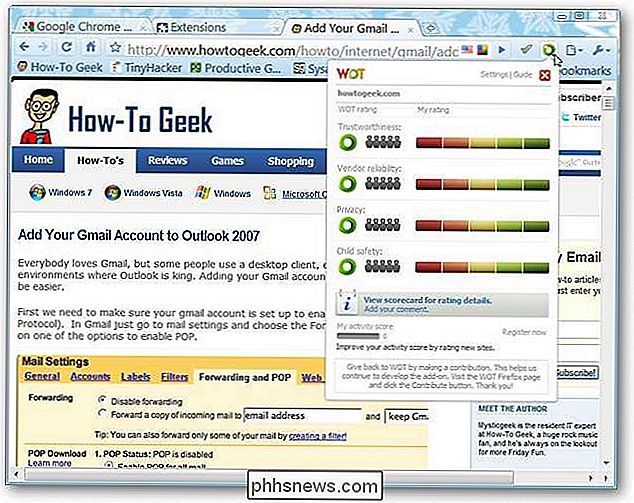
Se nærmere på vurderingerne til How-To Geek-webstedet ...
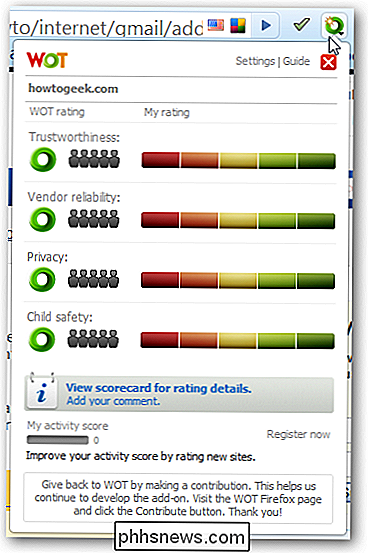
Denne hjemmeside vises med en "gul farve" rating, så noget er absolut ikke for godt her.
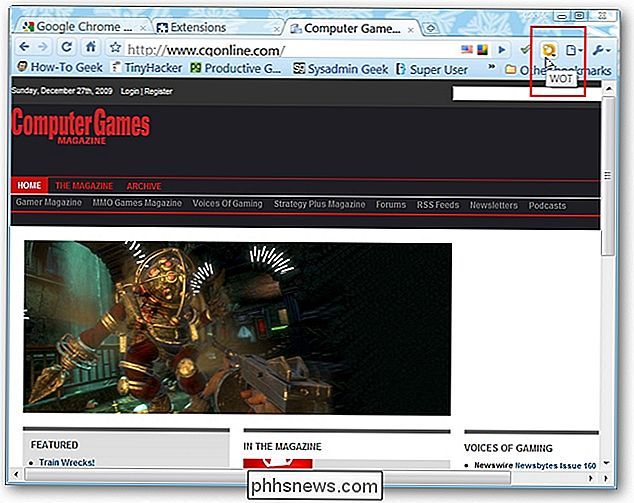
Se på vurderingerne for denne hjemmeside to af kategorierne er "forsigtighedsniveau", men de to andre er absolut problemer. Sandsynligvis bedre at forlade denne hjemmeside end at blive ...
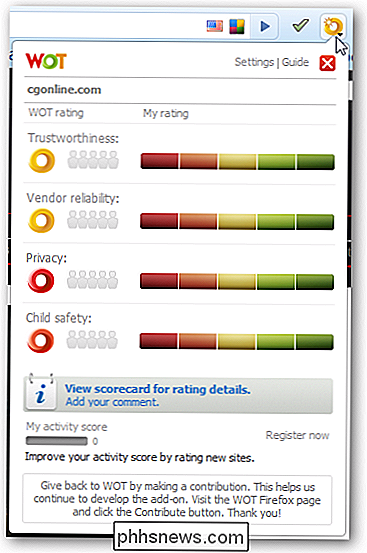
Ikke god! Som med WOT for andre browsere vil udvidelsen "skygge ud" hjemmesiden og vise en advarsel, når der opdages et "problemwebsted".
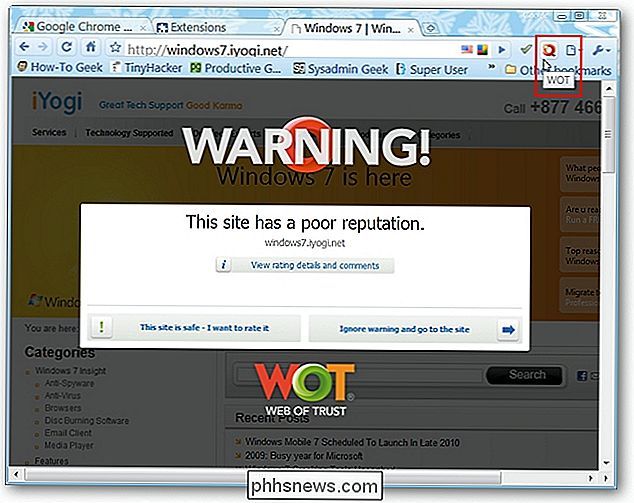
Drop-down-vinduet viser intet andet end problemer her ... helt sikkert at lukke fanen og se andre steder.
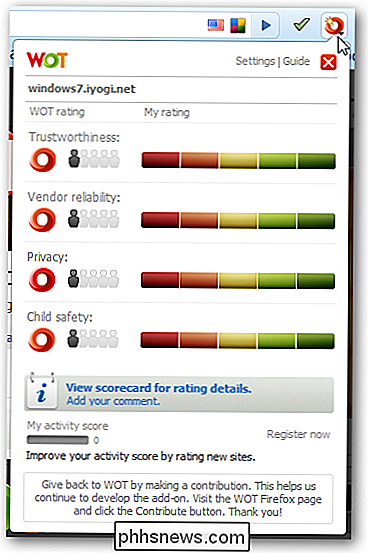
Som altid vil der være nogle hjemmesider, der viser en "hvid farve", så det bliver et spørgsmål om hvor behagelig (eller dristig) du føler med disse hjemmesider.
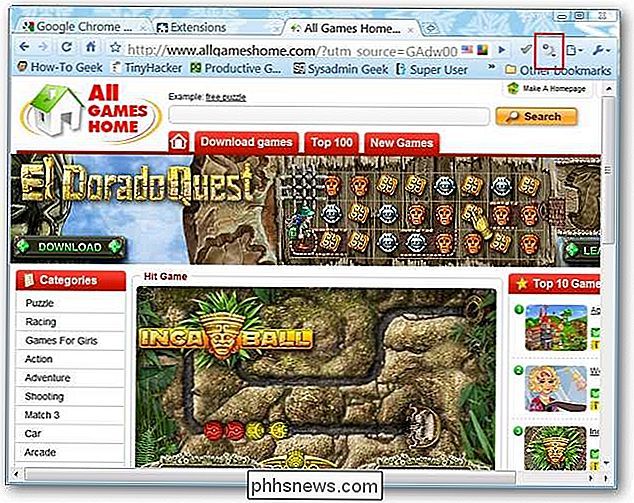
Denne hjemmeside synes at have haft meget lidt indsendt for det. Nogle gange vil et websted med en "hvid farve" vurdering få nogle oplysninger til rådighed i rullemenuen, som er nyttigt som vejledning, men ikke denne.
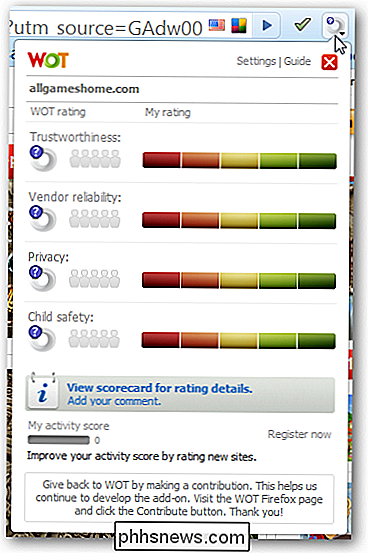
Konklusion
Hvis du har glædet dig til at tilføje WOT til din Chromium-kodebaseret browser, så er din ventetid forbi. Dette er helt sikkert en udvidelse, som du skal tilføje til alle dine browsere (Chromium-Based eller ej). Se vores tidligere indlæg for at få flere oplysninger om WOT til andre browsere.
Links
Download WOT-udvidelsen (Google Chrome Extensions)

Sådan afbrydes akustiske advarsler på din smartphone
AMBER og nødsituationer opstår, når der er en bortførelse af barnet eller der er en vigtig begivenhed som en alvorlig vejrvarsel (tornado-advarsel), som lokale myndigheder har brug for gøre folk opmærksomme på. Selv om vi ikke anbefaler at deaktivere disse permanent, skal du muligvis midlertidigt. Tingene ved disse advarsler er, at de opstår, om du har din telefon tavs eller ej, og selv om de forekommer sjældent, når de sker kan være opsigtsvækkende og muligvis forstyrre dig under et vigtigt møde eller lignende funktion.

Sådan styres tilgængelighedsfunktioner i Windows 10
Tilgængelighedsindstillinger er indbygget i Windows for at hjælpe brugere, der muligvis har problemer med at bruge deres computere, normalt får lidt mere funktionalitet ud af deres foretrukne OS. Selv om Windows 10 nyder godt af mange funktioner, som vi kommer til at forvente fra ældre versioner af operativsystemet, har Microsoft for det meste valgt at beholde en stor del af kernefunktionaliteten af dens tilgængelighed funktioner det samme for at gøre det lettere både for brugere og udviklere til at tilpasse sig uden stor problemer mellem det gamle system og det nye.



